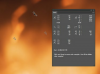Urednik na poslu.
Zasluga slike: Wavebreakmedia Ltd/Wavebreak Media/Getty Images
Zamjena novog lica na tuđem tijelu u videu može biti brza i jednostavna ili iznimno dugotrajna, ovisno o alatima koje imate i koliko vam je potreban učinak. Za najbolje rezultate trebali biste koristiti dva videozapisa i video uređivač koji ima mogućnost praćenja kretanja i rotacije. Za manje profesionalne, ali možda smješnije rezultate, možete upotrijebiti nekoliko fotografija i zalijepiti ih na video.
Softver za gotovo profesionalne rezultate
Dok neki softverski programi s mogućnošću praćenja kretanja i rotacije mogu koštati tisuće dolara, možete postići profesionalni učinak koristeći Adobe After Effects i dodatak poput Mocha ili Camera Tracker. Adobe After Effects dostupan je kao besplatna 30-dnevna probna verzija i dolazi s uključenim dodatkom Mocha. Zatim biste trebali proučiti lice u izvornom videu i snimiti drugi video sebe ili prijatelja koji odgovara istim pokretima i u isto vrijeme što je bliže moguće. Zatim možete zalijepiti novo lice preko starog.
Video dana
Korištenje praćenja pokreta i maski
Kako bi zamijenjeno lice na vašem videozapisu izgledalo realistično, stvorite masku na licu izvornog videozapisa, usredotočenu oko očiju i nosa, ali ne i usta. Kada osoba govori, pomicanje usta može izbaciti softver za praćenje. Nakon što postavite ovu masku na mjesto, stvorite drugu masku na zamjenskom licu i umetnite je preko izvornog videozapisa. Napravite drugu masku poluprozirnom, a zatim je postavite i promijenite joj veličinu prema potrebi. Opcije praćenja pokreta i rotacije slike u softveru pomaknut će drugo lice kako bi ga održale usklađeno s maskom u izvornom videozapisu.
Rasvjeta, boje i realizam
Da bi se postigao realističan učinak, osvjetljenje i boja zamjenskog lica trebaju biti što bliže licu u izvornom videu. Zamjensko lice također treba biti iste veličine kao lice u izvornom videozapisu ili veće. Ako je manji, možete skalirati zamjensko lice, ali previše skaliranja može dovesti do zamućenih detalja ili pikselizacije. Prilikom izrade maske za zamjensko lice, pažljivo ocrtajte liniju kose i čeljusti. ako osoba okrene glavu, najbolje je napraviti novu masku i ponovno je precrtati puštajući masku da presiječe obraze ili izreže detalje s pozadine koji bi zaklonili originalni video.
Zabavne, manje profesionalne alternative
Koristeći nekoliko dobro odabranih fotografija, možete zamijeniti lice na videozapisu pomoću raznih jeftinih aplikacija na računalu ili pametnom telefonu. Isti učinak možete postići i ako imate uređivač videa koji vam omogućuje lijepljenje fotografija na video. Dovoljno je koristiti alat za uređivanje slika kao što je Photoshop, GIMP ili Paint. Mreža za izrezivanje lica s fotografije, a zatim je umetanje u videozapis. Provjerite jeste li prilagodili položaj fotografije ili upotrijebite fotografiju snimljenu pod drugim kutom za okvire u kojima osoba na videozapisu pomiče glavu. Budući da u svakoj sekundi videozapisa obično ima 30 sličica, ovaj proces može potrajati neko vrijeme čak i za kratki video od pet minuta.